Cara Membuat Logo Ubuntu
1. Buka software aplikasi CorelDraw. Disini saya menggunakan CorelDraw X5
2. Pertama kita membuat lingkaran dengan menggunakan ellipse tool.Kemudian buat lingkaran yang lebih kecil dari yang pertama dengan cara menduplikat dengan menekan tombol + dan tekan tombol shift tarik kedalam agar lingkaran lebih kecil dari lingkaran yang pertama. Hasilnya nanti akan seperti ini
3. Aktifkan semua lingkaran ,pilih tombol trim agar lingkaran yang pertama akan terpotong oleh lingkaran yang lebih kecil.Kemudian hapus lingkaran yang kecil.4. Buat 3 objek persegi panjang
5. Posisikan ke tiga objek persegi panjang tersebut seperti ini
6. Aktifkan semua objek,pilih tombol simplify,hapus objek persegi panjangnya
7. Buat 3 objek lingkaran kecil.
8. Posisikan ketiga objek lingkaran tersebut seperti ini
9. Aktifkan lingkaran utama dan lingkaran kecil 1.kemudian pilih tombol trim.Lakukan hal yang sama pada lingkaran kecil 2 dan3. Hasilnya seperti ini
10. Perkecil ketiga lingkaran tersebut .Posisikan seperti ini
11. Beri warna keseluruhan objek,sebelum diwarnai kita pisahkan objek dulu agar mudah untuk diwarnai dengan cara tekan tombol Ctrl+k. Pada outline color pilih none,hingga hasilnya seperti ini
12. Beri tulisan ubuntu dan posisikan seperti ini
SELESAI
Semoga Bermanfaat







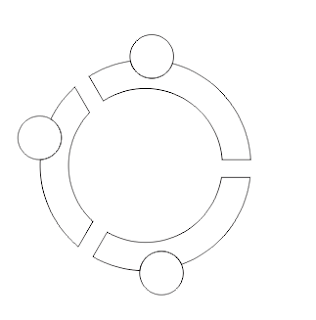



Tidak ada komentar:
Posting Komentar